Autorisations de sauvegarde pour les fichiers et dossiers dans Windows 10
NTFS est le système de fichiers standard de la famille des systèmes d'exploitation Windows NT. À partir de Windows NT 4.0 Service Pack 6, il prenait en charge le concept d'autorisations qui peuvent être configuré pour autoriser ou restreindre l'accès aux fichiers, dossiers et autres objets localement et sur un réseau. Une fois que vous avez configuré les autorisations pour un fichier ou un dossier, vous souhaiterez peut-être en créer une sauvegarde afin de les restaurer plus tard ou avant de les modifier à nouveau.
Publicité
Lorsqu'un utilisateur accède à chaque fichier, dossier, clé de registre, imprimante ou objet Active Directory, le système vérifie ses autorisations. Il prend en charge l'héritage d'un objet, par ex. les fichiers peuvent hériter des autorisations de leur dossier parent. De plus, chaque objet a un propriétaire qui est le compte d'utilisateur qui peut définir la propriété et modifier les autorisations.

Si vous souhaitez gérer les autorisations NTFS, reportez-vous à l'article suivant :
Comment s'approprier et obtenir un accès complet aux fichiers et dossiers dans Windows 10
Pour notre tâche, nous utiliserons icacls.exe, l'outil de console intégré. Il affiche ou modifie les listes de contrôle d'accès discrétionnaire (DACL) sur les fichiers spécifiés et applique les DACL stockées aux fichiers dans les répertoires spécifiés.
Avant de continuer, assurez-vous que votre compte utilisateur a privilèges administratifs. Maintenant, suivez les instructions ci-dessous.
Pour sauvegarder les autorisations dans Windows 10, procédez comme suit.
- Ouvrir un invite de commande élevée.
- Tapez ou copiez-collez la commande suivante :
icacls "Chemin \ vers \ fichier ou dossier" /save "C:\data\Permissions.txt"
Fournissez le chemin d'accès à votre fichier ou dossier pour lequel vous souhaitez sauvegarder les autorisations. Remplacez le chemin d'accès au fichier "C:\data\Permissions.txt" par le nom de fichier souhaité et le chemin d'accès adapté à votre ordinateur.
- La commande suivante sauvegardera les autorisations pour le dossier spécifié, ses sous-dossiers et tous les fichiers.
icacls "Chemin \ vers \ dossier" /save "C:\data\permissions.txt" /t /c
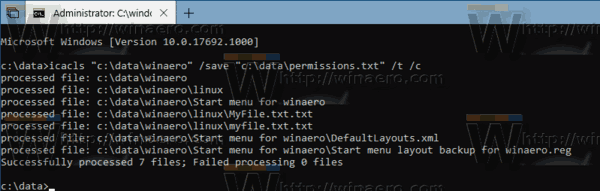
Les commutateurs de la commande sont les suivants :
/t - Effectue l'opération sur tous les fichiers spécifiés dans le répertoire courant et ses sous-répertoires.
/c - Continue l'opération malgré toute erreur de fichier. Les messages d'erreur seront toujours affichés.
Le fichier permissions.txt est la sauvegarde des autorisations de votre fichier ou dossier. Gardez-le dans un endroit sûr.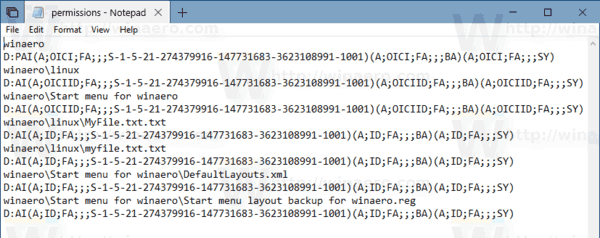
Voyons maintenant comment restaurer les autorisations à partir de la sauvegarde que vous avez effectuée.
Restaurer les autorisations du système de fichiers dans Windows 10
- Ouvrir un invite de commande élevée.
- Pour restaurer les autorisations d'un fichier, tapez ou copiez-collez la commande suivante :
icacls "Chemin \ vers \ fichier" /restore "C:\data\permissions.txt"
Fournissez le chemin d'accès à votre fichier pour lequel vous souhaitez restaurer les autorisations. Remplacez la partie "C:\data\Permissions.txt" par le chemin du fichier réel qui stocke vos autorisations.
- Pour restaurer les autorisations d'un dossier, saisissez ou copiez-collez la commande suivante :
icacls "Chemin \ vers \ parent \ dossier" /restore "C:\data\permissions.txt"
Remplacez le "Chemin \ vers \ parent \ dossier" par le chemin du dossier parent qui contient le dossier pour lequel vous souhaitez restaurer les autorisations. Par exemple, si votre dossier cible est 'c:\data\winaero', vous devez spécifier le chemin 'C:\data'.
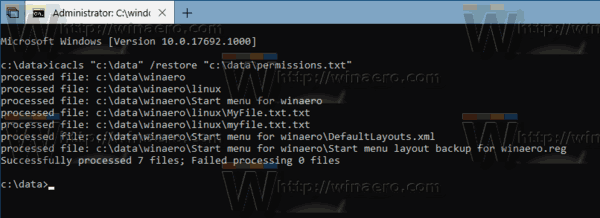
C'est ça.
Articles Liés:
- Ajouter le menu contextuel Afficher le propriétaire dans Windows 10
- Ajouter le menu contextuel des autorisations d'affichage dans Windows 10
- Comment restaurer la propriété TrustedInstaller dans Windows 10
- Comment s'approprier et obtenir un accès complet aux fichiers et dossiers dans Windows 10

